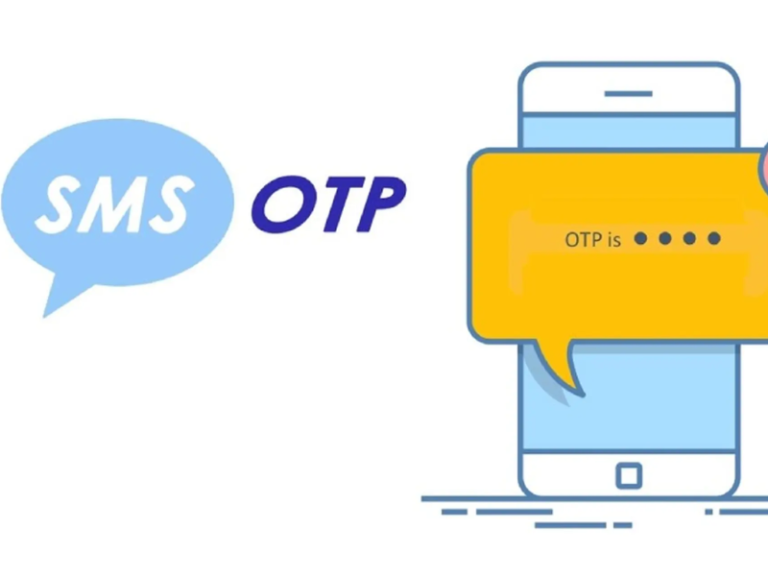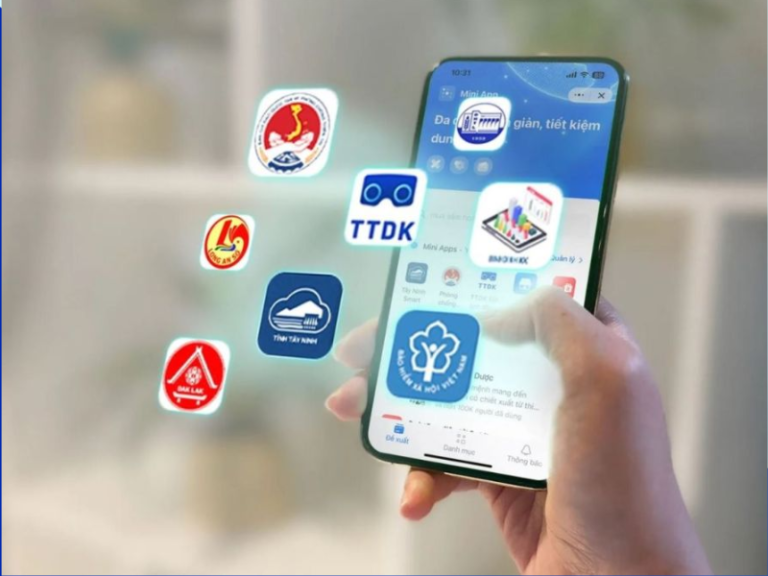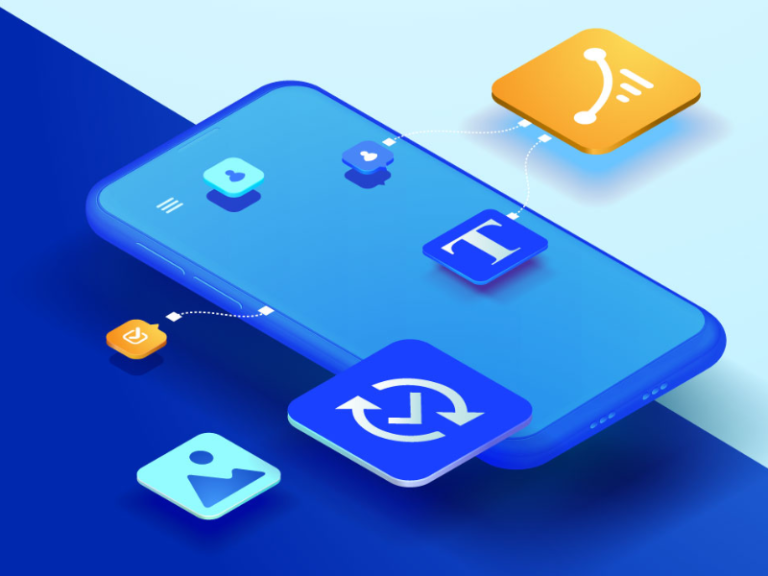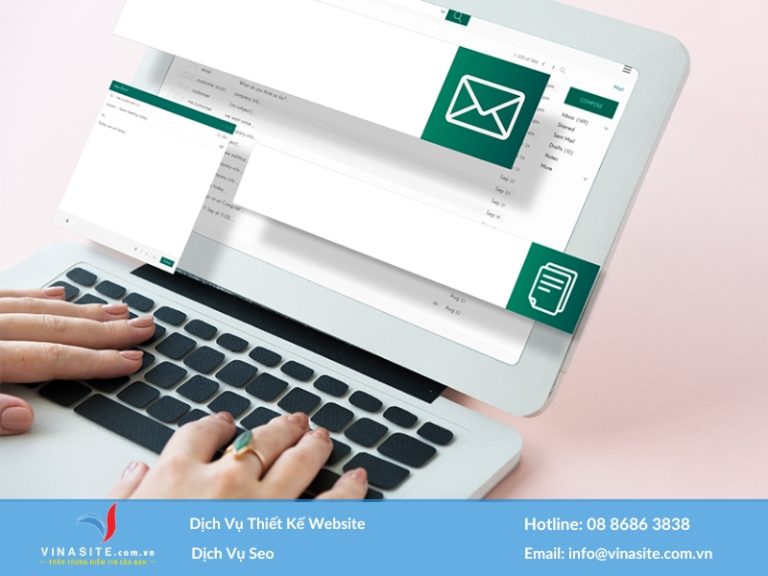Cài đặt nhạc chờ Zalo theo ý muốn sẽ giúp cuộc gọi trở nên thú vị hơn. Zalo hiện đã cho phép người dùng thiết lập nhạc chờ cho cuộc gọi, bên cạnh nhạc chuông thông thường. Nếu bạn chưa biết cách cài nhạc chờ zalo trên iphone hoặc điện thoại Android như Samsung, hoặc gặp khó khăn trong quá trình cài đặt, bài viết dưới đây Vinasite sẽ cung cấp cho bạn những hướng dẫn chi tiết.
Nhạc chờ cuộc gọi Zalo là gì?
Để mang đến trải nghiệm hoàn hảo cho người dùng, Zalo liên tục cập nhật nhiều tính năng mới, bao gồm cả việc cài đặt nhạc chờ cho cuộc gọi thoại.
Nhạc chờ Zalo hoạt động tương tự như nhạc chờ trong cuộc gọi thông thường trên điện thoại. Khi có người gọi đến, trong thời gian chờ đợi đối phương trả lời, hệ thống sẽ phát một giai điệu mặc định. Nếu người dùng biết cách cài đặt nhạc chờ Zalo, bài hát đó có thể được thay đổi theo ý thích.
Sau khi ra mắt, tính năng này nhanh chóng nhận được sự yêu thích từ người dùng nhờ những lợi ích mà nó mang lại. Thay vì phải chờ cuộc gọi với âm thanh mặc định nhàm chán, giờ đây bạn có thể sử dụng các bài nhạc yêu thích làm nhạc chờ Zalo khi có người gọi đến.
Với tính năng này, bạn có thể dễ dàng làm mới âm thanh chờ một cách nhanh chóng và thoải mái, mang đến trải nghiệm thú vị hơn khi sử dụng Zalo.
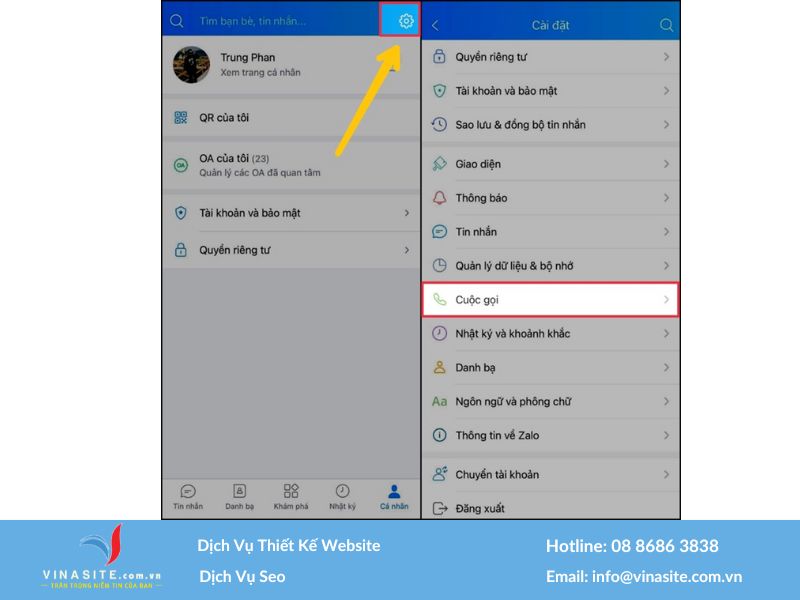
Xem thêm: Dịch Vụ Quản Trị Website【Dịch Vụ Seo Top 10 Google】
Hướng dẫn cách cài nhạc chờ Zalo trên Iphone và Android
Việc cài nhạc chờ Zalo rất đơn giản. Dưới đây là hướng dẫn cách cài nhạc chờ zalo trên iphone, bạn có thể thực hiện tương tự trên Android: samsung, oppo,..
- Bước 1: Mở ứng dụng Zalo và đăng nhập vào tài khoản của bạn.
- Bước 2: Tại giao diện chính, nhấn vào biểu tượng Cá nhân ở góc dưới bên phải màn hình, sau đó chọn mục Cài đặt.
- Bước 3: Tiếp theo, nhấn vào mục Cuộc gọi, sau đó chọn Nhạc chờ để thiết lập nhạc chờ cho cuộc gọi Zalo.
- Bước 4: Để cài đặt nhạc chờ, bạn nhấn vào Thêm bên cạnh mục sau đó Thêm nhạc chờ mới. Tại đây, ZALO MELODY sẽ gợi ý danh sách các bài hát hot và đang thịnh hành. Bạn có thể chọn từ những ca khúc này hoặc tìm kiếm bài hát yêu thích của mình.
- Bước 5: Nhấp vào bài hát mà bạn muốn đặt làm nhạc chờ. Hệ thống sẽ cho phép bạn nghe thử đoạn nhạc. Sau đó, nhấn Đặt làm nhạc chờ và chọn Đồng ý để xác nhận và hoàn tất cài đặt.
Nếu danh sách nhạc chờ của bạn quá nhiều và bạn muốn xóa bớt, hãy làm theo các bước sau:
- Bước 1: Truy cập vào phần Nhạc chờ, sau đó nhấn vào Thêm trong mục, Thêm nhạc chờ mới.
- Bước 2: Tiếp theo, chọn biểu tượng Cá nhân. Tại đây, bạn sẽ thấy Thư viện nhạc chờ và có thể chọn các bài hát mà bạn muốn xóa.
- Bước 3: Nhấn vào biểu tượng thùng rác bên cạnh bài hát muốn xóa, sau đó ấn Đồng ý để hoàn tất.
Vậy là chỉ với vài thao tác đơn giản, bạn đã biết cách cài đặt và quản lý nhạc chờ Zalo trên điện thoại của mình rồi!
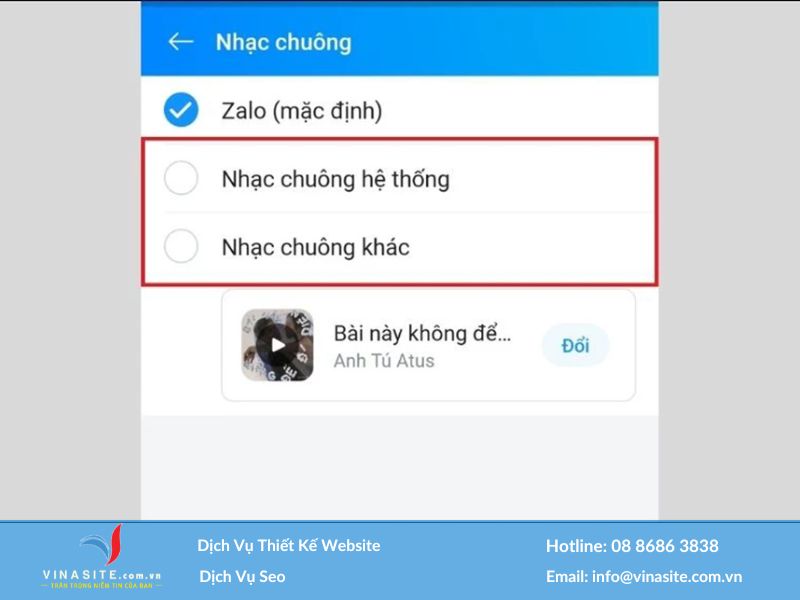
Xem thêm: Thiết kế website giá rẻ chuẩn SEO
Tại sao không cài được nhạc chờ Zalo?
Nhiều người thắc mắc vì sao không thể cài đặt nhạc chờ Zalo hoặc không thấy mục nhạc chờ trong ứng dụng.
Hiện tại, tính năng nhạc chờ Zalo chỉ khả dụng cho những tài khoản Zing MP3 VIP. Tuy nhiên, nếu bạn sử dụng tài khoản Zing VIP khi đăng ký nhạc chờ, bạn vẫn có thể sử dụng các bài nhạc chờ miễn phí ngay cả khi tài khoản của bạn không còn VIP.
Ngoài ra, tính năng này đang được Zalo nâng cấp và tạm thời bị ẩn. Phiên bản nhạc chờ Zalo mới nhất sẽ sớm được ra mắt. Bạn có thể theo dõi và nhận thông báo qua trang web ZALO MELODY để cập nhật thông tin mới nhất.
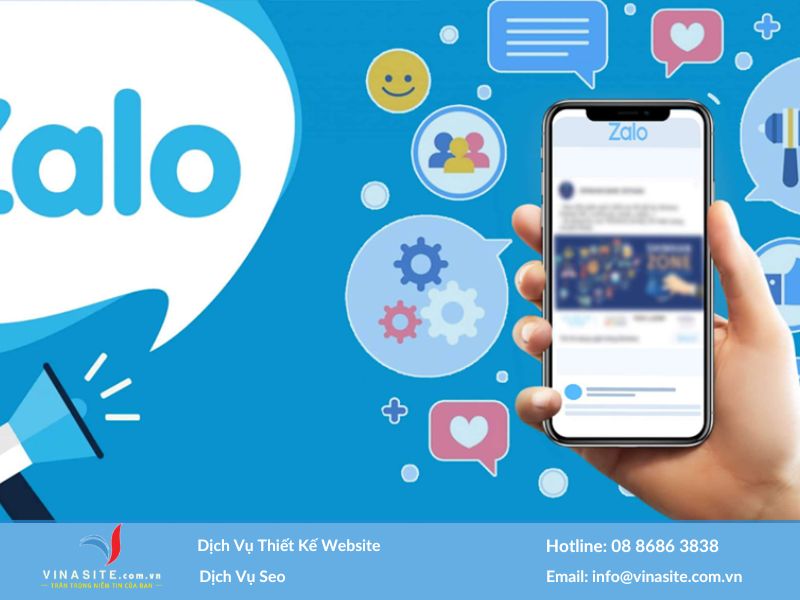
*Lưu ý:
Trên các thiết bị Android, đôi khi việc cài đặt Zalo có thể gặp lỗi do xung đột phần mềm hoặc dữ liệu, khiến một số tính năng không hoạt động bình thường. Để khắc phục vấn đề này, người dùng Zalo trên Android có thể xóa bộ nhớ cache để nhạc chờ hoạt động trở lại. Hãy thực hiện theo các bước sau:
Mở Cài đặt trên thiết bị > Nhấn chọn Ứng dụng > Chọn Zalo > Lưu trữ > Xóa bộ nhớ đệm/xóa bộ nhớ cache.
Trên đây là toàn bộ hướng dẫn về cách cài đặt nhạc chờ Zalo trên iPhone và Android. Hy vọng qua bài viết này, bạn đã nắm được cách nâng cao trải nghiệm sử dụng Zalo. Nếu thấy bài viết hữu ích, đừng quên nhấn like và để lại bình luận phía dưới nhé.